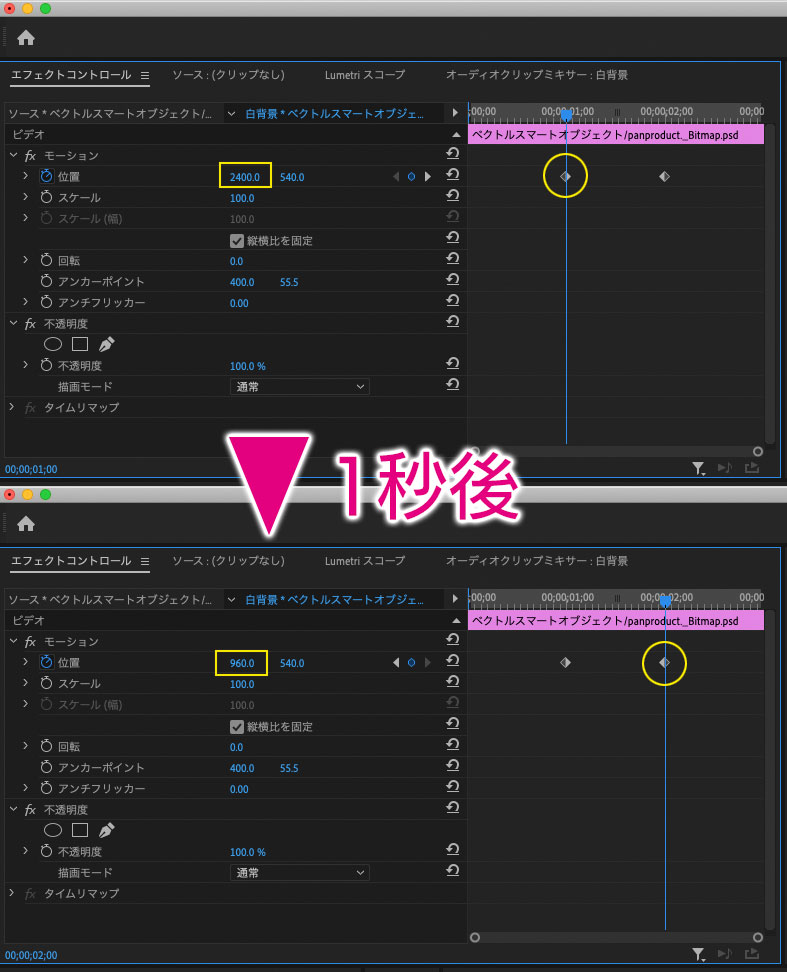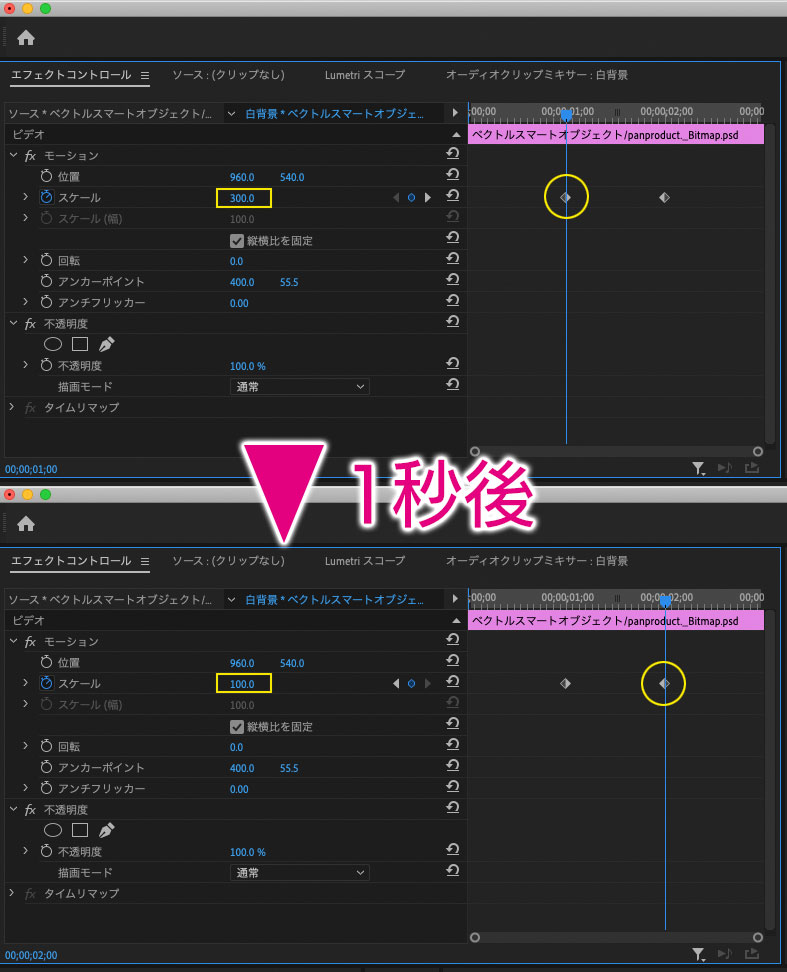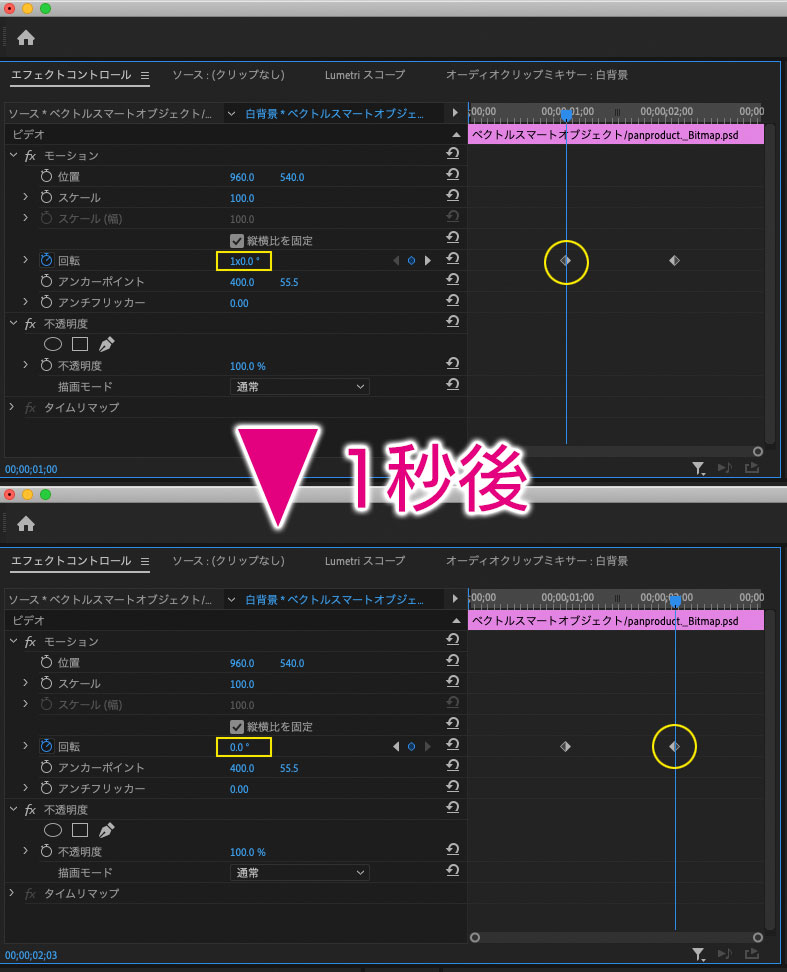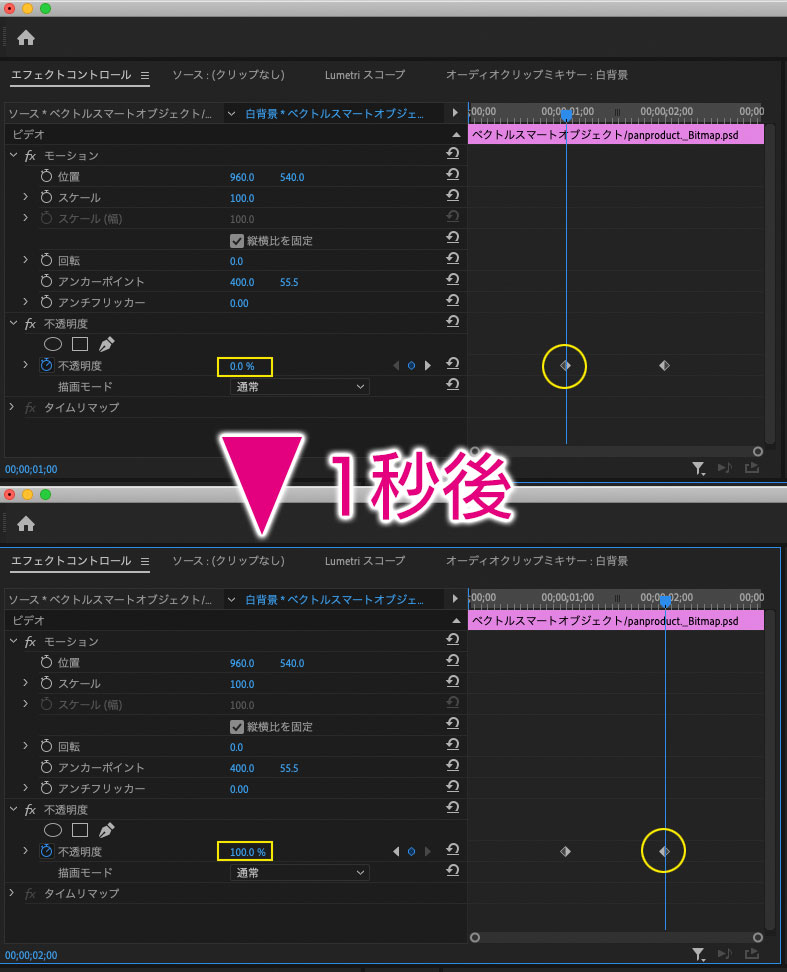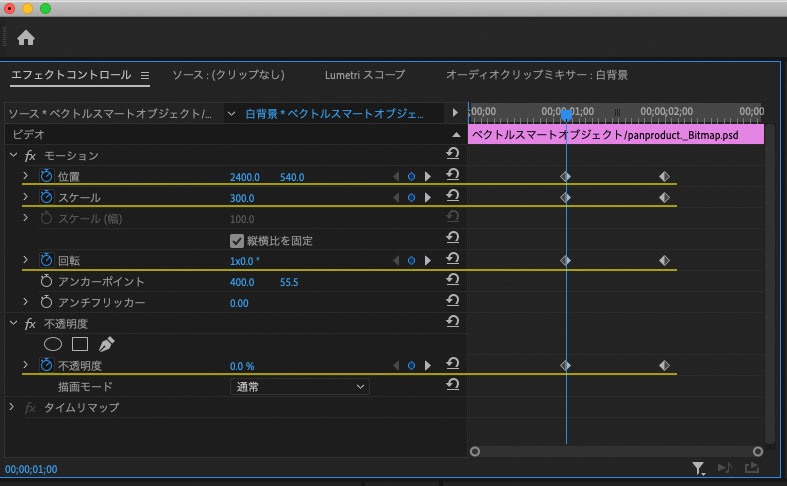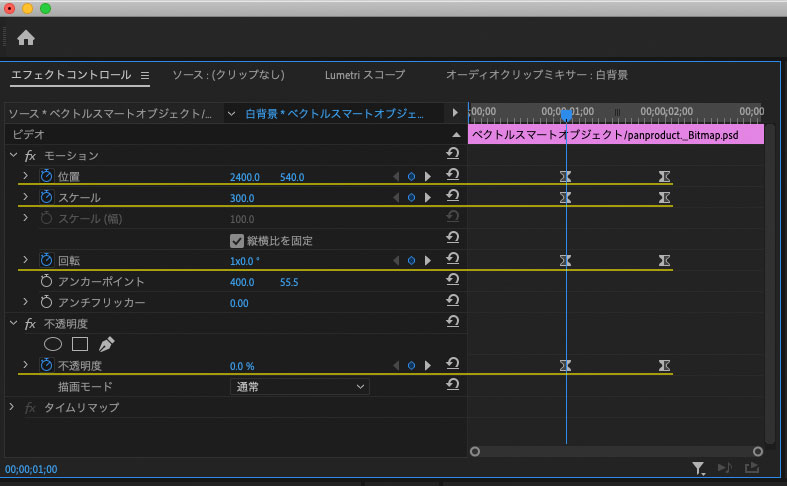立ち遅れてしまった皆様に向けて、編集を始めるキッカケにしていただければ、、という記事にしました。
今日はAdobePremiereProCCを使ってお話します。ですが、他のソフトでも基本同じことです。
「動画素材」をプレミアで読み込んで、「タイムライン」に貼り付けて、必要な部分を切ったり、繋いだり、、、ここまでは、そんなに難しくはないとおもいます。(このあたりの話は、Adobe様のページを参考にしてね…)
この基本が理解できたとして、次に躓くのが文字やタイトルなどの「素材(例えばpsdデータ)」のアニメーションを作るということではないかとおもいます。写真の世界にはないことなので、ちょっと難解ですよね。でも、ここさえクリアできれば、かなり理解できるようになるとおもいますので辛抱して頑張ってください。
タイトルなどを動かす基本の動作は、「①位置」「②スケール」「③回転」「④不透明度」の4つです。タイムライン上の動かしたい「開始点」と「停止点」に「キーフレーム」を打ち、そこの数値を変えれば良いわけです。
それでは、
始まりから1秒後に、「キーフレーム(開始点)」を打ち、さらに1秒後に「キーフレーム(停止点)」を打った、3秒の練習動画で学びましょう。
※今回は30fps動画(1920×1080px)なので、1秒=30フレーム
ここでまで、理解できましたよね? 意外と簡単でしょ?
更に先日の「イーズイン・イーズアウトの記事」でお話した技。すべてのキーフレームに「イーズイン」をかけてみました。
動きに抑揚がでて、可愛い動きになりましたよね。
この4つを使いこなすと、そこそこなタイトルアニメーションができちゃいますから。
一つ一つの動きを紐解くと、アナタにだってできそうでしょ!? いや、できますとも。。
あかーん!!こんな記事書いていても商品はなーんも売れん!!!できればショップも見ていっておくんなまし。↓
![]()
→https://twitter.com/panproduct
滅多につぶやかないのでウザくなーい!最低限の文字数で淡々と情報のみをお届けします・・
→https://www.facebook.com/panproduct
↓ ただいま「緊急事態宣言」発令中、らしいです。まんぼうとどー違うのかいまいちわかりません。
というわけで、引き続き更新メールの配信を自粛いたします。(読者様の心理的ストレス軽減のため)